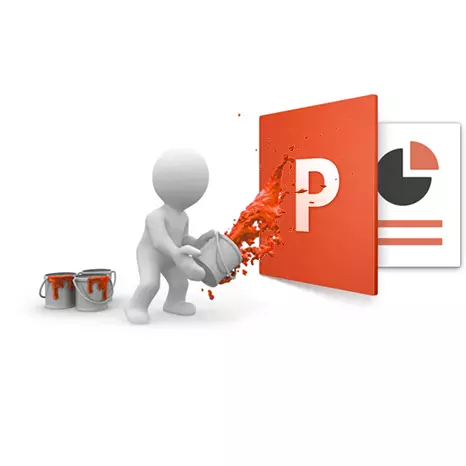
Microsoft-yň poweroint çykyşlary döretmek üçin kümüş toplumy. Maksatnamanyň ilkinji gözleginde bu ýerde hakykatdanam demonstrasiýa döredýän ýaly bolup biler. Belki-de bolsa, belki, iň kiçi tomgulara laýyk gelýän gaty ähtimal opsiýa barlagy ähtimal. Ýöne has giňişleýin bir zat döretmek üçin, funksionallygy gazmaly.
Işiň başlangyjy
Ilki bilen tanyşdyrma faýlyny döretmeli. Ine, iki wariantdyr.
- Birinji - islendik tertip-basma (iş studasynda) we Açylýan menýudaky "döretmek" elementini saýlaň. Şeýle hem, "Microsoft pattpood çykyşyny" opsiýasyna salyp, bogundyr.
- Ikinst bu programmany "Başlamak" arkaly açmakdyr. Netijede, islendik bukja ýa-da iş studyna salgy duralgasyny saýlanyp, işiňizi tygşytlamarsyňyz.
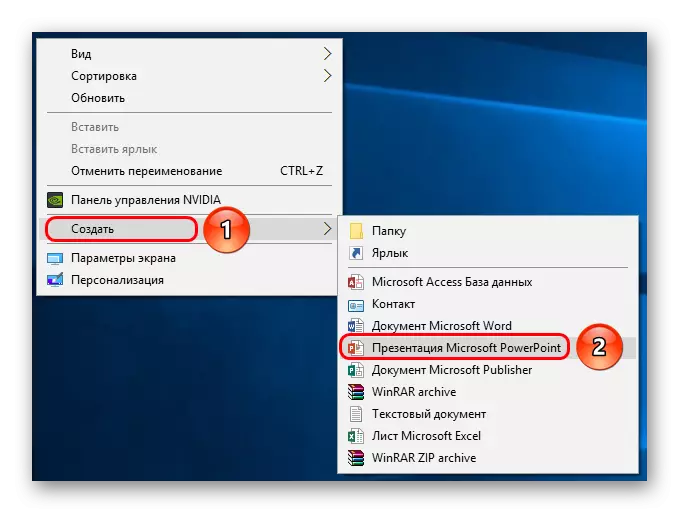
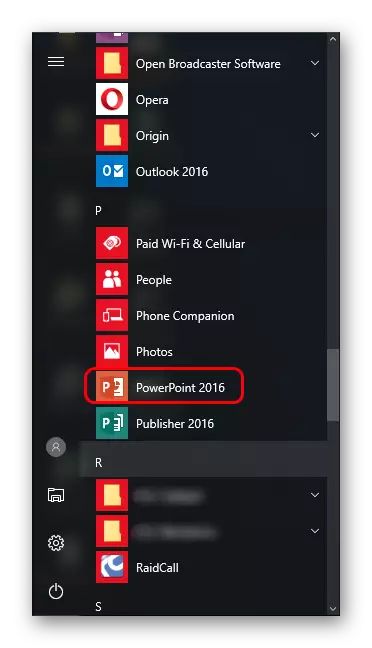
Häzirki wagtda pugtapç Işleýän eserler, salanlar döretmeli - çykyşymyzyň çarçuwalaryny döretmeli. Muny baş harpda dörediň "Slaýd" düwmesini ýa-da "CTR" + "MIN" -yň bir utgaşmasyny ulanyň.

Ilkibaşda prezentanyň adyny görkezjek, bu prezon döreder.

Goşmaça güýçleriň hemmesinden ähli çäkler boýunça standart bolar we iki ugry we ikisi üçin iki sebite eýe bolar.
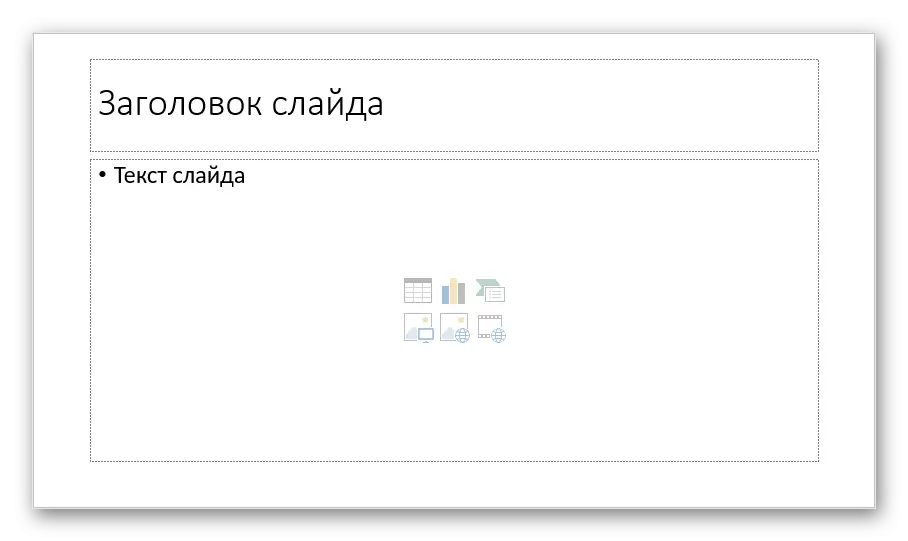
Başlangyç. Indi diňe tabşyryşy diňe maglumatlary maglumatlary we üstünde doldurmaly bolmalysyňyz. Gezeliň bes edilmegi üçin möhüm ähmiýete eýe däldir, şonuň üçin goşmaça ädimler hökmany däl, şonuň üçin yzygiderli ýerine ýetirmeýär.
Daşarky görnüşi gurmak
Düzgün bolşy ýaly, prezentasiýany doldurmazdan ozal dizaýn düzüldi. Şol böleklik üçin bu edildi, saýtlaryň eýýäm elýeterli elementlerini gurlandan soň, gutarnylan resminamany çynlakaý gaýtadan işlemeli däl-de, baş kesgitlenen resminamany çynlakaý gaýtadan işlemeli dälsiňiz. Sebäbi köplenç köplenç edýär. Munuň üçin programmanyň sözbaşysyna hyzmat edýär, bu çepde dördünji tarapdy.
"Dizaýn" goýmasyna gitmeli.
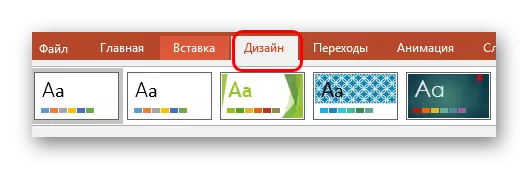
Bu ýerde üç sany esasy ugur bar.
- Birinjisi "mowzuklar". Supidd, dürli sazlamalaryň we goşmaça bezeg elementleriniň ýerleşýän ýerini diňe bir sazlama - Biziň tekstiniň ýerleşýän ýerini we jegherd görnüşini emele getirýän "Forpt" ýerleşýän ýerler bar. Tanyşdyryş dabarasyny üýtgedip bilmeýärler, ýöne olar henizem biri-birinden tapawutlanýar. Bar bolan ähli bir mowzuklary öwrenmek üçin, geljekdäki görkeziş üçin gaty laýyk bolmagy zerur.

Degişli düwmä basanyňyzda, elýeterli dizaýn şablonlarynyň ähli sanawyny ýerleşdirip bilersiňiz.
- Netijede 2016-njy ýylyň güýzünde "wariantlar" sebitinde. Ine, dürli mowzuklaryň saýlanan stiliniň birnäçe reňk çözgüdini hödürleýär. Olar diňe bir biri-birüsüsinde tapawutly, elementleriň ýerleşýän ýeri üýtgemeýär.
- "Sazlamak", ulanyja slaýdlaryň göwrümini üýtgetmegi we fon we dizaýny sazlamagy talap edýär.
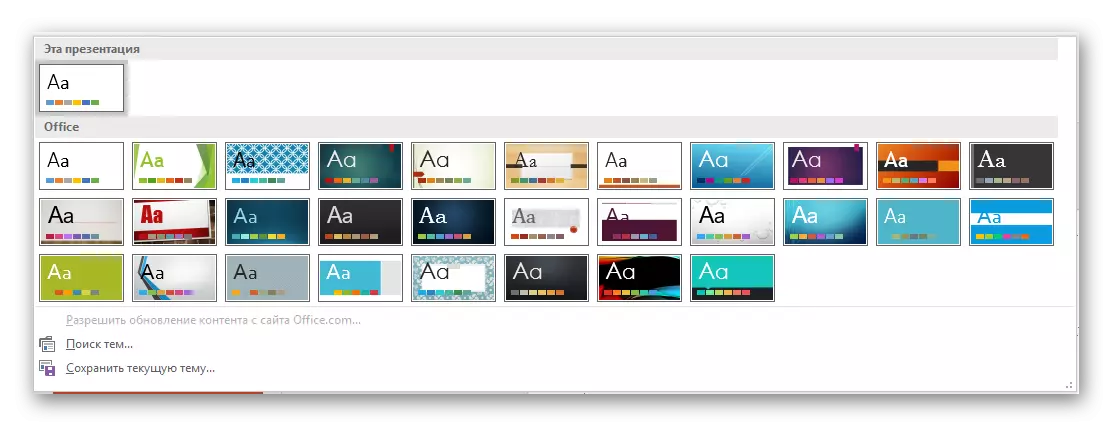

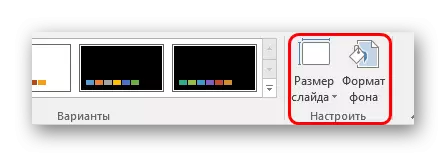
Biraz köp zat aýtmaga mynasyp iň soňky görnüş hakda.
"Fon formaty" düwmesi goşmaça tarapa açyk menýu alýar. Bu ýerde haýsydyr bir dizaýn kesgitlän halatynda üç butparket bar.
- "Doldurmak" fon suratyny gurmagy teklip edýär. Bir reňkde ýa-da nekany dolduryp, indiki goşmaça redaktirlemesi bilen şekili goýup bilersiňiz.
- "Effektler", wizual stilleri gowulandyrmak üçin goşmaça çeperçilik usullaryny ulanmaga mümkinçilik berýär. Mysal üçin, kölege eýe bolan kölegäniň, metallar, ulaltmak we ş.m. täsirini goşup bilersiňiz. Mifini saýlandan soň, ony düzetmek üçin hem mümkin bolar - Mysal üçin, intensiwligi üýtgeder.
- Iň soňky element "Modi" - fonda oturdylan şekil bilen, ýagtylygy, ýitjisini üýtgetmäge mümkinçilik berýär.
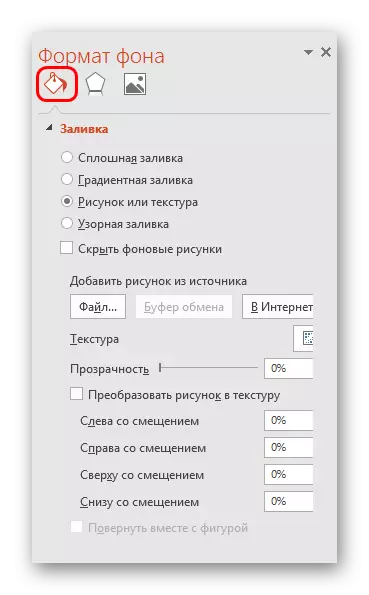
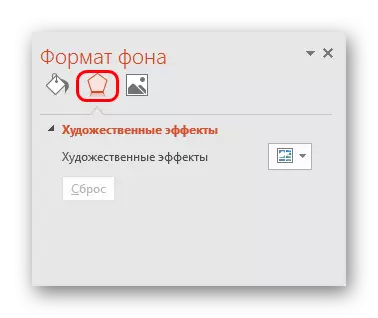
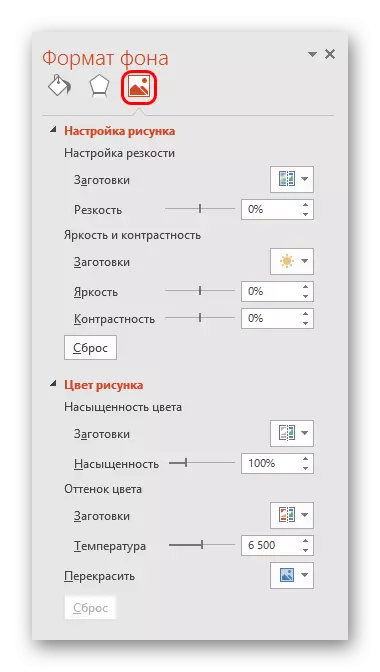
Terjereriş dizaýnyny diňe diňe reňkli däl, eýsem doly täsine-de üýtgeşik etmek üçin ýeterlikdir. Berlen signlisiň adaty stili saýlanan bolsa, prezentasiýa menýusy "doldurmak menýusyna" "FORMB" menýelinde bolar.
Düzüliş slaýdlaryny gurmak
Düzgün bolşy ýaly, prezentasiýany doldurmazdan ozal bir görnüş hem düzüldi. Munuň üçin köp nagyşlar toplumy bar. Köplenç ýetmegiň goşmaça sazlamalary ýok, sebäbi döredijiler gowy we funksiýa serişdeleri üçin üpjün edilenlere zerurdyr.
- Slaýd üçin boş saýlamak üçin, çep tarapdaky çarçuwanyň sanawynda syçanjygyň sag düwmesi bilen oňa basmaly. Açylýan menýuda "ýerleşiş" opsiýasyny işletmek üçin zerur.
- Ilationensigimden çykaryň elinde bar bolan şablonlaryň sanawyny görkezer. Bu ýerde belli bir sahypanyň düýp manysy üçin iň amatlysy edip bilersiňiz. Mysal üçin, suratlarda iki zadyň deňeşdirmesini düzmegi meýilleşdirýän bolsaňyz, "Deňeşdirme" wariantdyry.
- Saýlap geçensoň, bu billet haçan ulanylar we slaýd dolduryp biler.
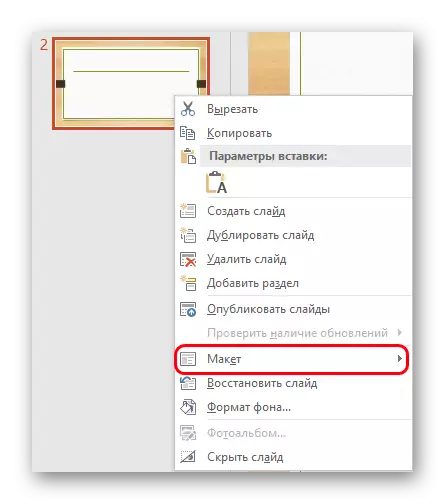
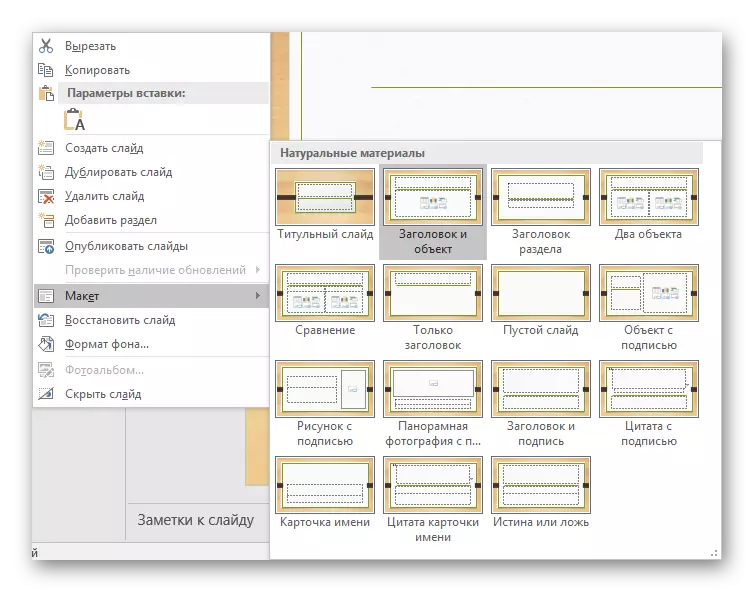
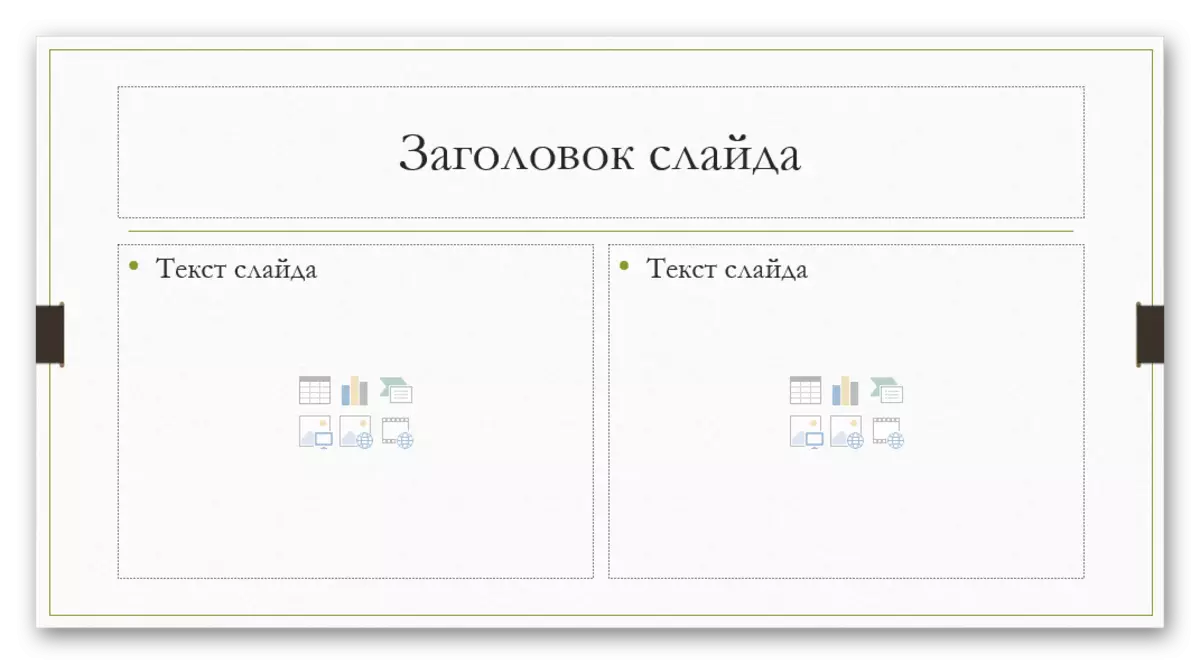
Şeýle-de bolsa, adaty şablonlar tarapyndan üpjün edilmedik düzülişiň slaýdyny döretmek zerurlygy ýüze çyksa, binagäriňizi edip bilersiňiz.
- Muny etmek, "görüş" goýmasyna gidiň.
- Bu ýerde "Slaýd nusga" düwmesi bilen gyzyklanýarys.
- Programma şablonlar bilen işlemek tertibine geçer. Şlýapa we funksiýalar düýbünden üýtgediler. Çepde eýýäm bar slaýd bolmaz, ýöne şablonlaryň sanawy bolmaz. Ine, redaktirlemek we özbaşdak döretmek üçin elýeterli ikisini hem saýlanyp bilersiňiz.
- Iň soňky opsiýa üçin "Setir goýmak" düwmesi ulanylýar. Doly boş büd ulgamy ulgamy meýilleşdiriler, ulanyjynyň maglumatlaryň ähli meýdanlaryny goşmaly bolara.
- Muny etmek üçin "süzgüç goýmak" düwmesini ulanyň. Mysal üçin, köplenç sözbaşy, atgrlary, metbugat faýllary üçin we ş.m. üçin giň ýerler bar. Saýlansoňdan soň saýlanan mazmuny ýerleşýän çarçuwasyndaky penjiräni çekmeli bolarsyňyz. Köp ugur döredip bilersiňiz.
- Täsin slaýdyny döretenden soň, oňa adyna bermek üçin artykmaç bolmaz. Munuň üçin "RES" düwmesine serediň.
- Bu ýerde galan funksiýalary Şablonlaryň şablonlarynyň görnüşini düzmek we Slaýdyň göwrümini üýtgetmek üçin döredildi.
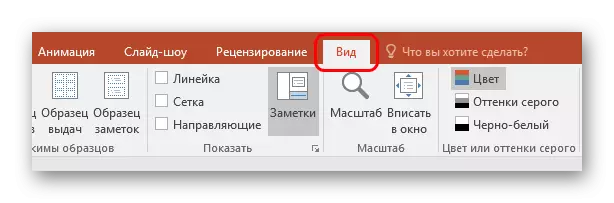

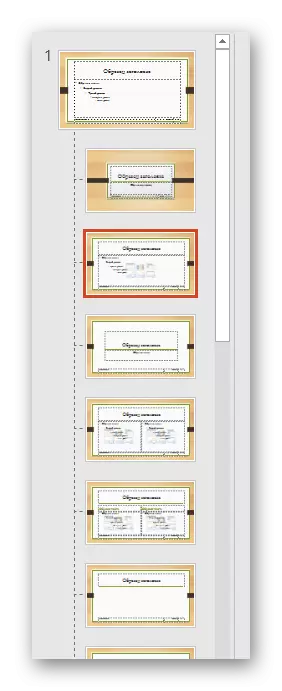

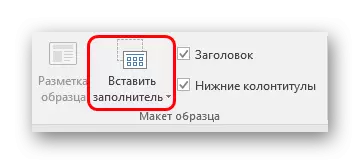


Leverhli eserleriň ahyrynda "Sameylyň ýapylmagy re modeim" düwmesine basyň. Ondan soň ulgam, hödürlenişi hödürlemek bilen işe gaýdyp geler we şablonada ýokarda görkezilen slaw üçin ulanylyp bilner.
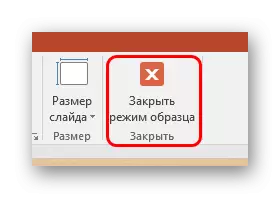
Maglumatlary düzmek
Onda ýokarda görkezilen zatlar, hödürlenişdäki esasy zat ony maglumat bilen doldurýar. Görkezişde, diňe biri-birimiz bilen sazlaşykly birleşdirilen halatynda islendik zady zada salyň.
Dymmakda, her slaýd boldy, başlandy we aýratyn meýdana bellenýär. Bu ýerde şonça-da görkezilişi ýaly mowzugyň adyny we ş.m. Slaýd seriýasy-tükenen slaýd şugyny mysallary görkezýär, ýöne adynyň salgysyny ýa-da şol ýerde ýazap bilersiňiz - protokolda ýazylmasa, boş ýer görkezilmezligi. Birinji ýagdaýda çarçuwanyň serhetine basmaly we "Del" düwmesine basyň. Ikynyň ikisinde-de atlar we ulgam ýok "-diýip bilmez" diýip bellik ediler.

Tekst we beýleki maglumat formatlaryny girizmek üçin slaýd düzgünleriniň köpüsi "mazmun meýdany" ulanylýar. Bu dildüwşük tekst girizmek we beýleki faýllary goýmak üçin ulanylyp bilner. Prosterda, sahypasyna girizilen islendik mazmuny bu aýratyn ýeri özlerini sazlaýan, bu aýratyn ýeri eýelemäge synanyşýar.
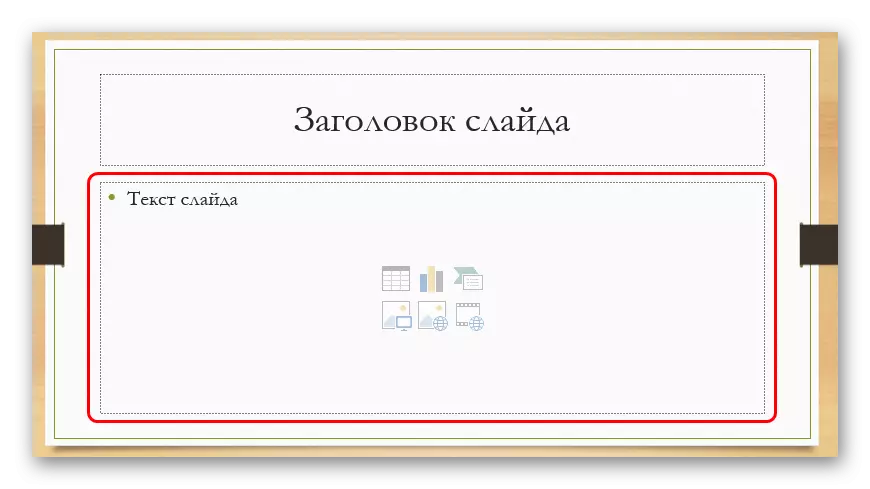
Tekst barada gürleşsek, bu bukja önümleriň beýleki önümlerinde hem ulanylýan Microsoft Ofuge gurallary tarapyndan astyndady. Ýagny, şrift, reňkle, reňkleri aýratyn effektleri we beýleki taraplary erkin üýtgedip biler.
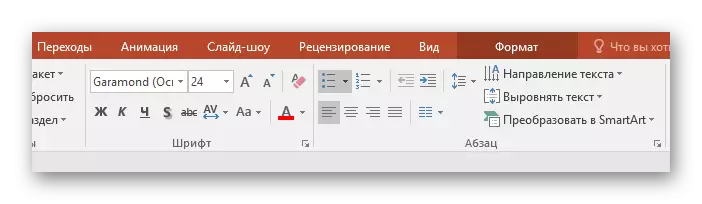
Faýl goşmak üçin, sanaw şu ýerde giňdir. Bolup biler:
- Suratlary;
- Gif animasiýasy;
- Wideo;
- Audio faýllary;
- Tablisalar;
- Matematiki, fiziki we himiki formulalar;
- Diagrammalar;
- Beýleki çykyşlar;
- Shemalar smalvat we beýlekiler.
Şony goşmak üçin dürli usullar ulanylýar. Köplenç bu "Salmak" goýmasynda amala aşyrylýar.
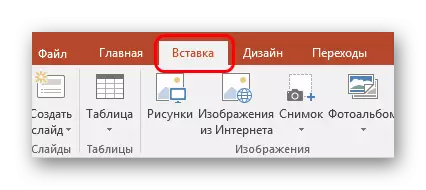
Şeýle hem, mazmun üçin tabletler goşmak çalt, diagrammalary çalt goşmak üçin 6 nyşan bar, kompýuterden, şeýle hem wideo faýllaryndan başga-da internetden suratlar bar. Salmak üçin, gurallar toplumynyň ýa-da brauzer islenýän obýekt saýlamak üçin degişli nyşanlara basmaly.
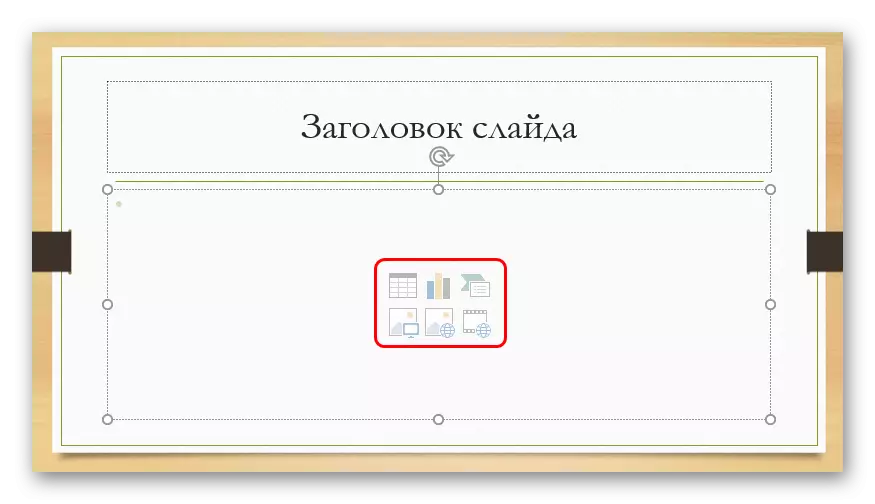
Goýlan elementler syçanjygy ulanyp, syçanjygy el bilen ýa-da el bilen zerur ýerleşişini saýlamak bilen slaýd bilen erkin hereket edip bolýar. Şeýle hem, ululygyny, pozisiýany ileri tutmagy we ş.m.
Goşmaça funksiýalar
Şeýle hem, prezentasiýany gowulandyrmaga mümkinçilik berýän dürli aýratynlyklaryň köp toplumy, ýöne ulanmak hökmany däl.Geçişini kesgitlemek
Bu element ýarym, prezentasiýanyň dizaýnyna we ýüze çykmagyna degişlidir. Daşarky şertler bilen siziň daşarky şertde ýetmezçilik etmeýär, şonuň üçin asla etmeli däldir. Bu gurallar "Geçişler" goýmasyndaky bu gurallar bar.
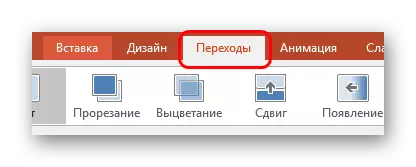
"Bu slaýdda geçiş" sebitinde dürli solutasiýa kompozisiýalarynyň geçişleriniň giň saýlanmagy, geçişden beýlekisine geçişler üçin ulanylar. Halaýan ýa-da prezentasiýa üçin iň köp ýa-da laýyklygy saýlanyp bilersiňiz, şeýle hem gurnama aýratynlygyny ulanmagy mümkin. Munuň üçin "täsir-hamam" düwmesi ulanylýar, her animasiýa üçin sazlamalar bir toplumy bar.

"Wagt slaýd wagty" sebiti indi wizual stil bilen baglanyşykly däl. Bu ýerde bir slaýd görmekiň dowamlylygy, awtoryň bir toparyndan üýtgemelerdiklerine görä. Alsicöne bu ýerde geçen bombi üçin möhüm düwmä bellige almaga-de, geçmişdäki "ulanmak" -y her çarçuwanyň arasynda saradalaryň arasynda geçiş güýjüni ulanmaga mümkinçilik berýär.
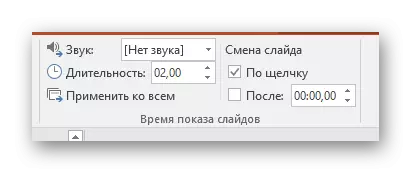
Animasiýany düzmek
Her elementiň, tekst faýly ýa-da başga bir zat bolsun, tekst faýtyna ýa-da başga bir zat goşmagyňyz ýa-da başga bir täsir goşup bilersiňiz. "Animasiýa" diýilýär. Bu tarapdarlaryň sazlamalary, programma sözbaşy bilen degişli goýmurada. Mysal üçin, goşup bilersiňiz, şeýle hem belli bir obýektiň duşançylygy, şeýle hem bolsa ýitirimlik. Animasiýa döretmek we düzmek üçin jikme-jik görkezmeler aýratyn makala girýär.Sapak: PowerPoint-de animasiýa döretmek
Giperlinkler we gözegçilik ulgamy
Çynlakaý görkezalar köp sanly gözegçilik ulgamlaryny - gözegçiligi gözegçilikdejet, düwmeler, slaýdls men we ş.m. Bularyň hemmesi üçin baglanyşyklaryň sazlamasyny ulanýar. Adatdan daşary ýagdaýlarda däl, köp sanly mysallara öwrülmelidir, interfeýs bilen aýratyn gollanma ýa-da programma öwredýär we programmamyza düşünýär we maksatnama ýaýradýar.
Sapak: Giperlinkleri döretmek we düzmek
Netije
Ingokarda aýdylanlara esaslanyp, 7 ädimden ybarat prezentasiýa döretmek üçin iň amatly Algoritm ilki bilen indiki optimal algoritm tapyp bilersiňiz:
- Slaýdlaryň dogry mukdaryny dörediň
Tanyşdaýardan haýsy dowamlylygyň boljakdygy barada hiç wagt ulanyjy öňünden aýdyp bilmez, emma tanyşdyrmak iň gowusydyr. Bu geljekde hemme zady sazlaşdyrmaga kömek eder, dürli menýulary we ş.m. Sazlaň we ş.m.
- VILMIZ dizaýnyny düzüň
Köplenç çykyş edende, awtorlar eýýäm girizilen maglumatlaryň mundan beýläk-de dizaýn usullary bilen amatly gabat gelýändigini aýdýar. Şeýle-de bolsa, hünärmenleriň köpüsi öňünden görüş stilini ösdürmegi maslahat berýärler.
- "Sagat Leout" opsiýalaryny paýlamak
Munuň üçin barmaly ýerine esaslanyp, eýýäm bar bolan habar saýlan ýa-da täze solut edilen her bir sanyňda ýörite, soňus üçin paýlanýar ýa-da bellenilýär. Käbir ýagdaýlarda bu ädim, awtora elementleriň saýlanan ýerde ýerleşýän dizaýn parametrlerini sazlaşdyryp biler.
- Ähli maglumatlary ediň
Ulanyjy hödürlenişde ähli zerur tekst, habar beriş serişdelerini, metbugatda ýa-da beýleki maglumat görnüşlerini islenýän logiki yzygiderlilige paýlaýar. Ähli maglumatlary derrew redaktirläň we formatlaň.
- Goşmaça zatlary dörediň we sazlaň
Bu etapda awtorda awtor, Destion Mazmun mensuslar we ş.m. mazmuny we ş.m. Şeýle hem köplenç aýratyn pursatlar (mysal üçin, her gezek sitaton düwmeleriniň döredilmegi bilen baglanyşykly çukurlaryň ösmegi bilen çäklenýärsiňiz.) Dinonslary el bilen goşuň.
- Orta komponentleri we täsirlerini goşuň
Animasiýany, geçişler, aýdym-sazly ýoldaşlygy goýmak we ş.m. Adatça, hemme zat taýýar bolanda soňky etapda edilýär. Bu taraplar gutarnykly resminamalara täsir edýär we olar elmydama ret edip bilersiňiz, sebäbi olar henizem soňky döwürde adamlar soňky ýyllarda meşgullanýarlar.
- Kemçilikleri barlaň we düzediň
Bu diňe iki çekli barlamak, pikiri işledmek we zerur düzedişleri düzüň.
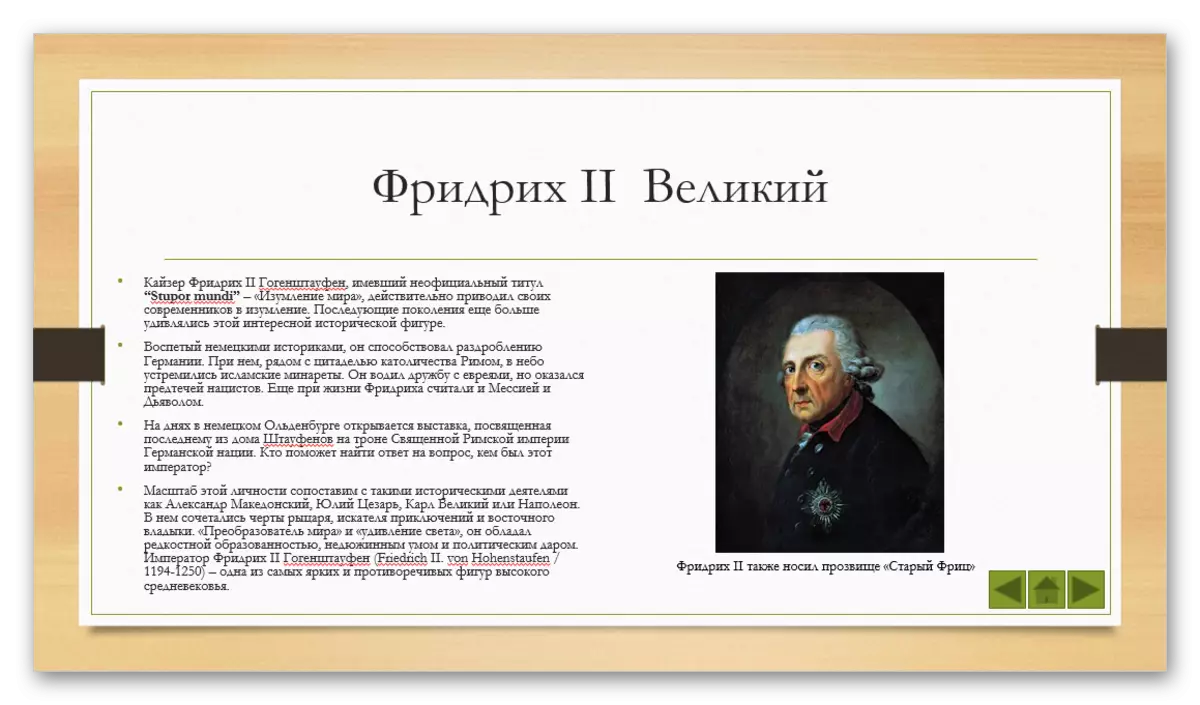
Mundan başga-da
Netijede, bir-iki sany möhüm nokady görkezmek isleýärin.
- Beýleki resminamalar ýaly, prezentasiýa öz agramy bar. Içindäki goşulan obýektlerden has uly. Bu esasanam ýokary hilli aýdym-saz we wideo faýllaryna degişlidir. Şeýle hem köp sanly ýurtly metbugaty goşmak bilen bir gezek alada ediň, ýöne beýleki enjamlara geçiren kynçylyklara itergi berýär, ýöne gaty haýal bolup biler.
- Tanamagy dizaýn etmek we doldurmak üçin dürli talaplar bar. Işe başlamazdan ozal häkimiýetleriň düzgünnamalaryny bilş düzgünnamalaryny bilmek iň gowusydyr, zerurlygy üçin taýýar işlä, zerurlygy üýtgetmek zerurlygyna gelmezligi üçin düzgünleri bilmek iň gowusydyr.
- Prineterlik meýilnamalaryna görä, bu iş çykyşlara ýol açmak üçin iş üçin öndürilende, şol ýagdaýlar üçin köp sanly kagyz çekmezlik maslahat berilýär. Bu hemmäňizi oka, bu esasy maglumatlar, bu esasy maglumatlar yglan etjisini yglan etmeli. Tanyşdyryş alyjy (mysal üçin okuwlar) tarapyndan aýratyn gözlegler üçin niýetlenen bolsa, bu düzgün ulanylmaýar.
Aspejä öwrülen ýerine ýetiriş işlerini döretmegiň tertibine görä, ýerine ýetirilenden has köp aýratynlyklar we ädimleri öz içine alýar. Eksponentleri diňe tejribe garamakdan has gowudyry döretmegi ýok. Şonuň üçin tejribe etmeli, dürli elementleri, hereketlerini synap görüň, täze çözgütleri gözläň.
